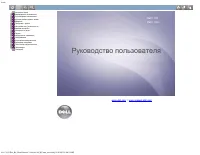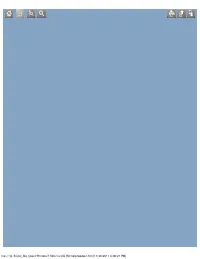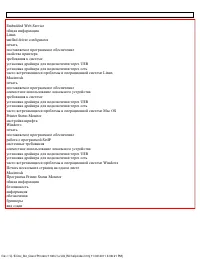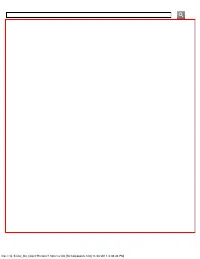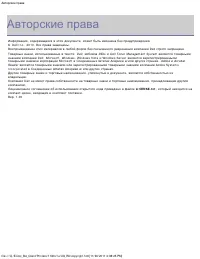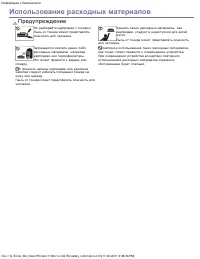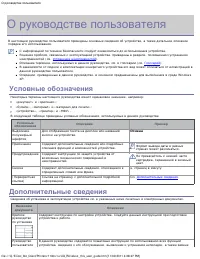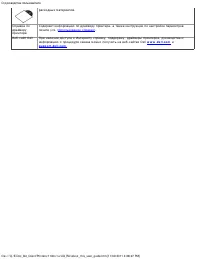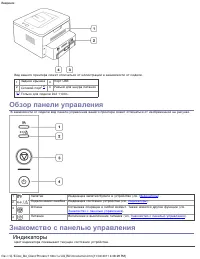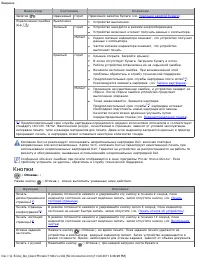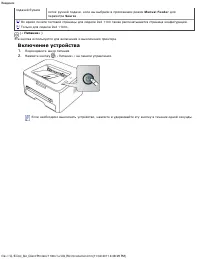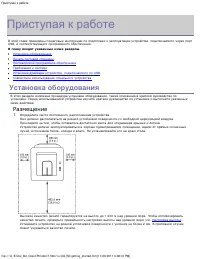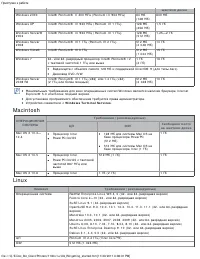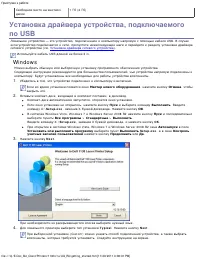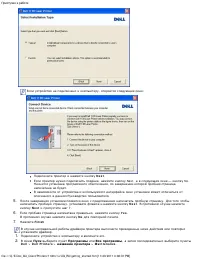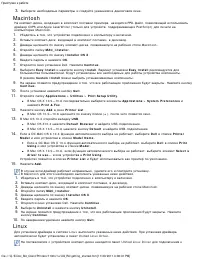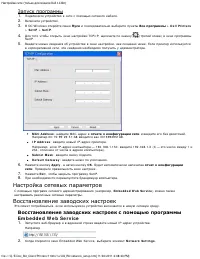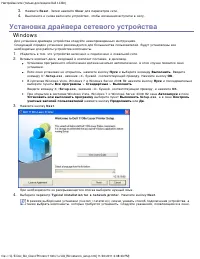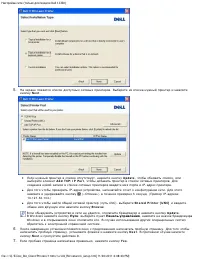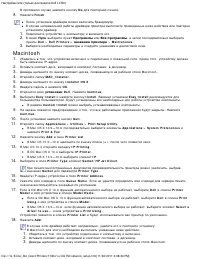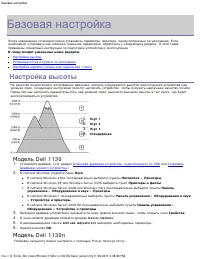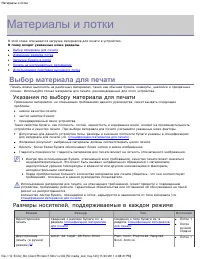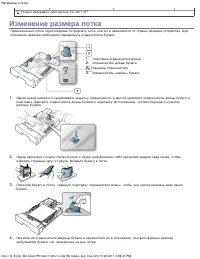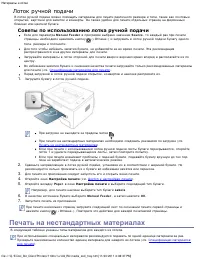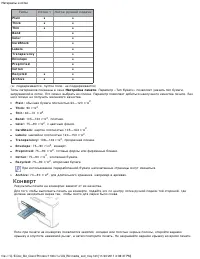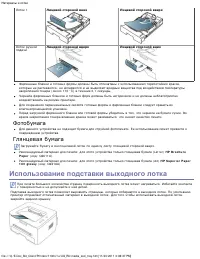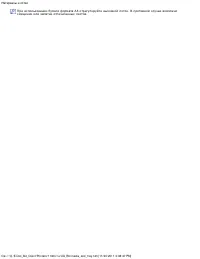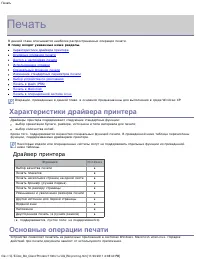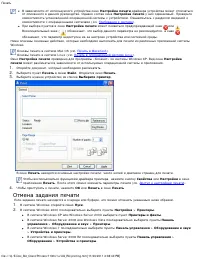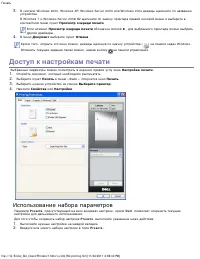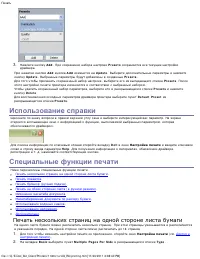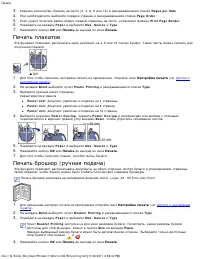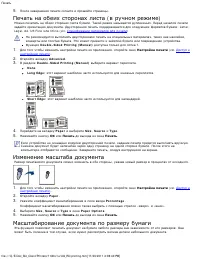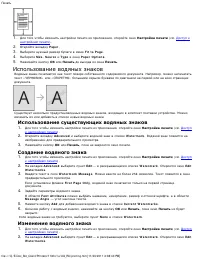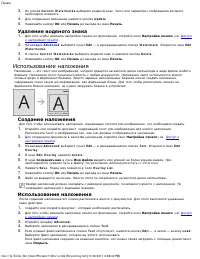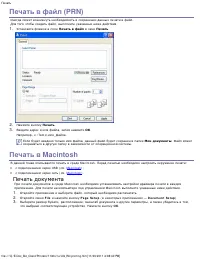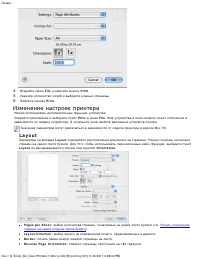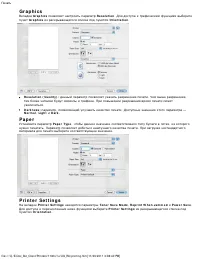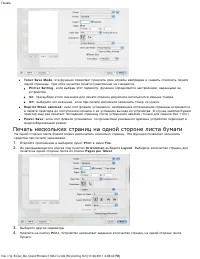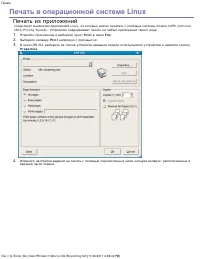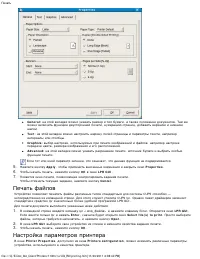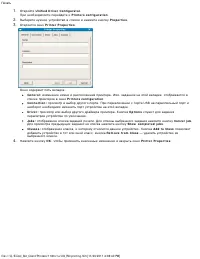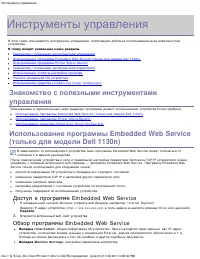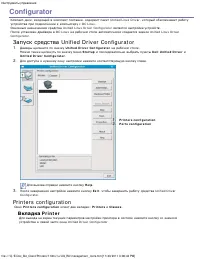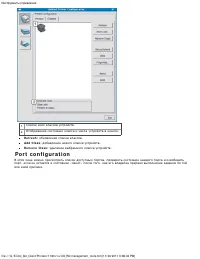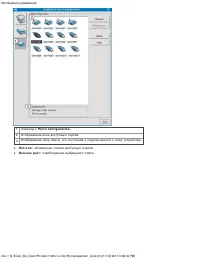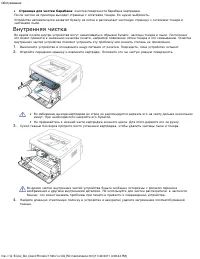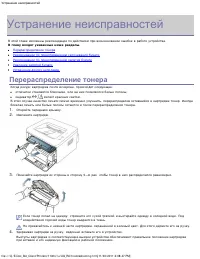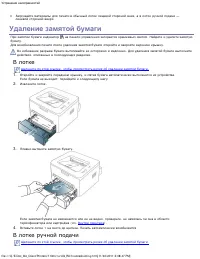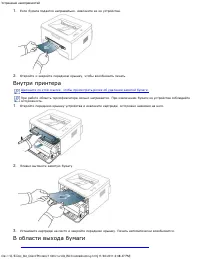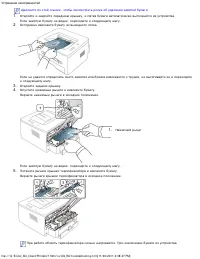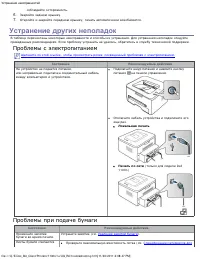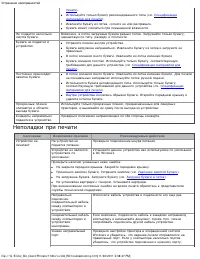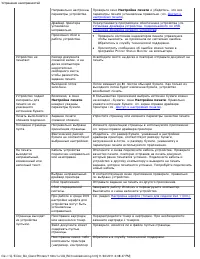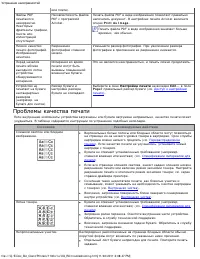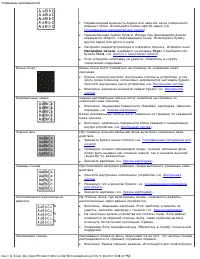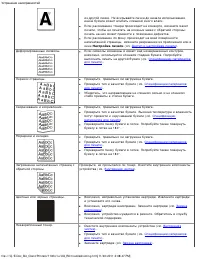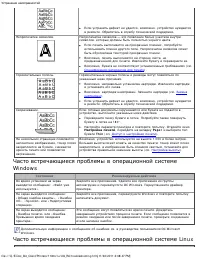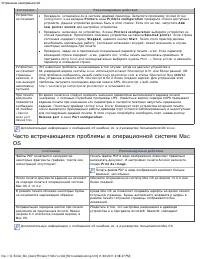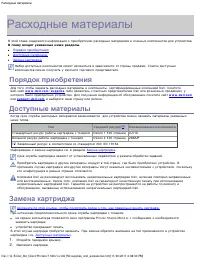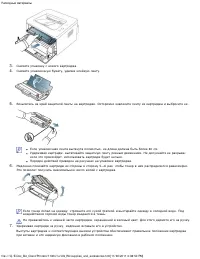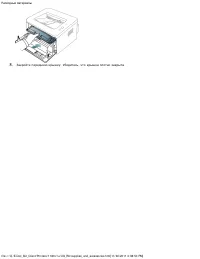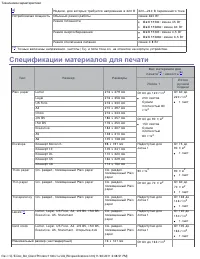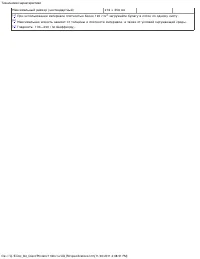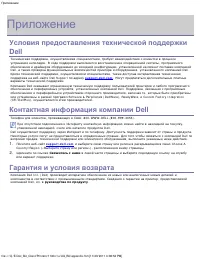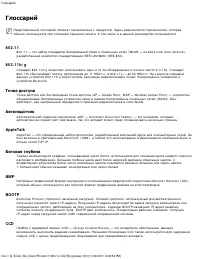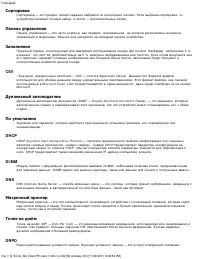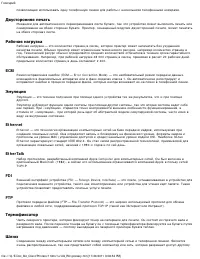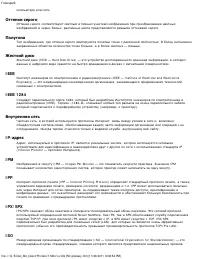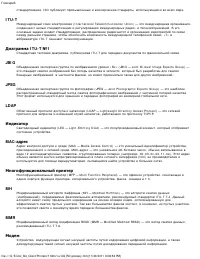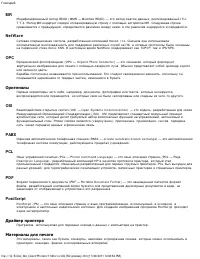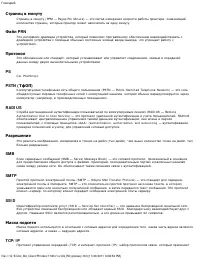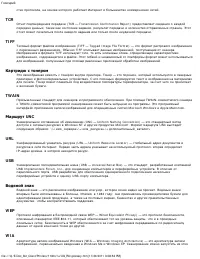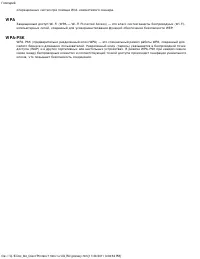Принтер Dell 1130_1130n - инструкция пользователя по применению, эксплуатации и установке на русском языке. Мы надеемся, она поможет вам решить возникшие у вас вопросы при эксплуатации техники.
Если остались вопросы, задайте их в комментариях после инструкции.
"Загружаем инструкцию", означает, что нужно подождать пока файл загрузится и можно будет его читать онлайн. Некоторые инструкции очень большие и время их появления зависит от вашей скорости интернета.
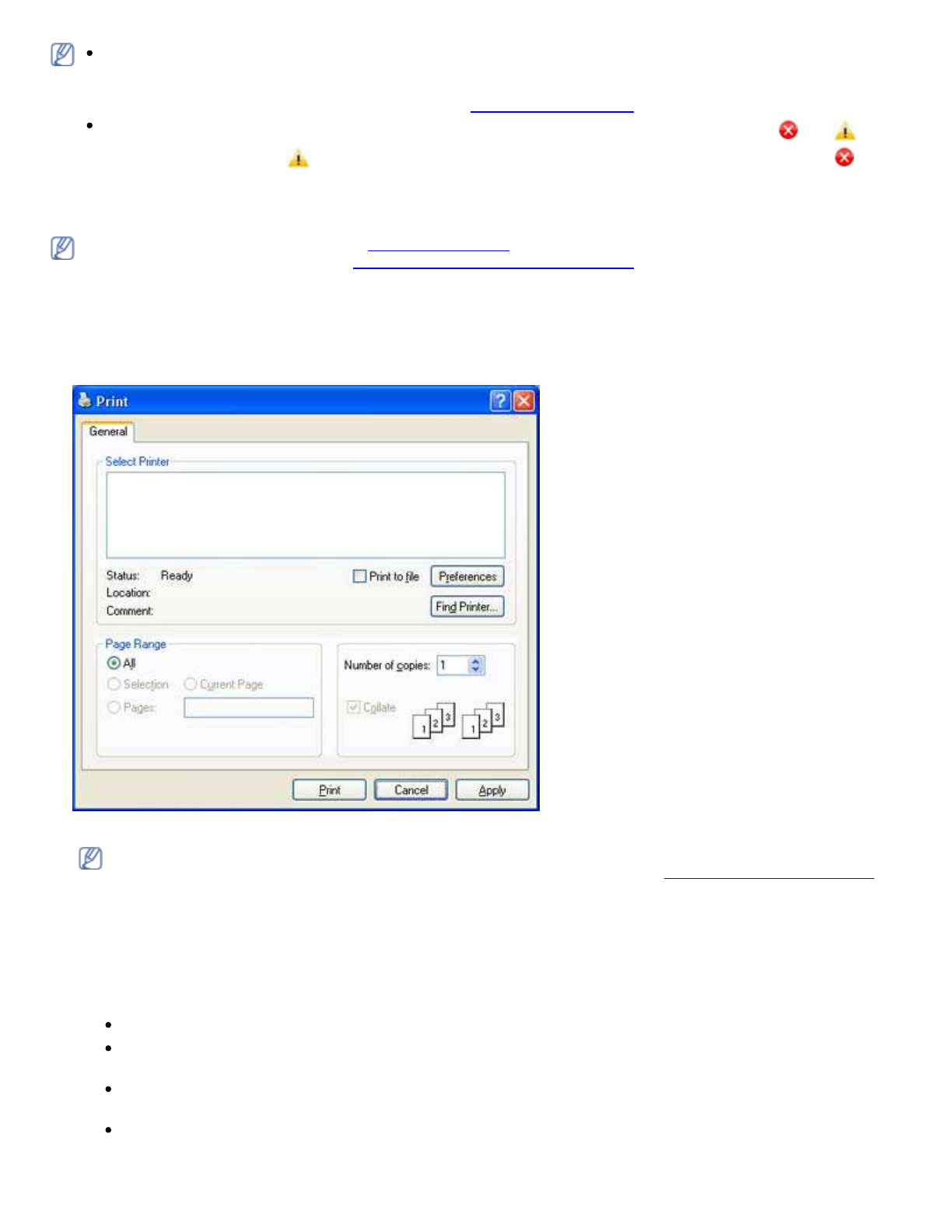
Печать
file: / / / C| / E-Doc_Biz_Client / Print ers/ 1130n/ ru/ UG_RU/ print ing.ht m[ 11/ 30/ 2011 3: 08: 40 PM]
В
зависимости
от
используемого
устройства
окно
Настройка
печати
драйвера
устройства
может
отличаться
от
описанного
в
данном
руководстве
.
Однако
состав
окна
Настройка
печати
у
них
одинаковый
.
Проверьте
совместимость
установленной
операционной
системы
с
устройством
.
Ознакомьтесь
с
разделом
сведений
о
совместимости
с
операционными
системами
(
см
.
) .
При
выборе
пунктов
в
окне
Настройка
печати
может
появиться
предупреждающий
знак
или
.
Восклицательный
знак
(
)
обозначает
,
что
выбор
данного
параметра
не
рекомендуется
,
а
знак
обозначает
,
что
параметр
недоступен
из
-
за
настроек
устройства
или
системной
среды
.
Ниже
описаны
основные
действия
,
которые
необходимо
выполнить
для
печати
из
различных
приложений
системы
Wi n d o w s.
Основы
печати
в
системе
Mac OS (
см
.
) .
Основы
печати
в
системе
Li n u x (
см
.
) .
Окно
Настройка
печати
приведено
для
программы
«
Блокнот
»
из
системы
Wi n d o w s XP.
Вид
окна
Настройка
печати
может
различаться
в
зависимости
от
используемых
операционной
системы
и
приложения
.
1.
Откройте
документ
,
который
необходимо
распечатать
.
2.
Выберите
пункт
Печать
в
меню
Файл
.
Откроется
окно
Печать
.
3.
Выберите
нужное
устройство
из
списка
Выберите
принтер
.
В
окне
Печать
находятся
основные
настройки
печати
:
число
копий
и
диапазон
страниц
для
печати
.
Чтобы
воспользоваться
функциями
драйвера
принтера
,
нажмите
кнопку
Свойства
или
Настройки
в
окне
приложения
Печать
.
После
этого
можно
изменить
параметры
печати
(
см
.
) .
4.
Чтобы
приступить
к
печати
,
нажмите
ОК
или
Печать
в
окне
Печать
.
Отмена
задания
печати
Если
задание
печати
находится
в
очереди
или
буфере
,
его
можно
отменить
указанным
ниже
образом
.
1.
В
системе
Wi n d o w s
откройте
меню
Пуск
.
2.
В
системе
Wi n d o w s 2 0 0 0
последовательно
выберите
пункты
Настройка
>
Принтеры
.
В
системе
Wi n d o w s XP
или
Wi n d o w s Ser v er 2 0 0 3
выберите
пункт
Принтеры
и
факсы
.
В
системе
Wi n d o w s Ser v er 2 0 0 8
или
Wi n d o w s Vi st a
последовательно
выберите
пункты
Панель
управления
>
Оборудование
и
звук
>
Принтеры
.
В
системе
Wi n d o w s 7
последовательно
выберите
пункты
Панель
управления
>
Оборудование
и
звук
>
Устройства
и
принтеры
.
В
системе
Wi n d o w s Ser v er 2 0 0 8 R2
последовательно
выберите
пункты
Панель
управления
>
Оборудование
>
Устройства
и
принтеры
.
Содержание
- 5 Авторские
- 6 Информация
- 7 Правила; Предупреждение; Установка; Предупреждение
- 8 Обслуживание
- 9 Использование
- 10 руководстве; Условные; Дополнительные
- 12 Функции; Специальные; I Pv 6
- 14 Введение; Обзор; Вид
- 15 Индикаторы
- 16 Кнопки
- 17 Включение
- 18 Приступая; Размещение
- 19 Mi cr o so f t ® Wi n d o w s®
- 21 Wi n d o w s
- 25 Совместное; Настройка
- 27 Сетевое; Знакомство; Em b ed d ed Web Ser v i ce
- 28 Работа; Назначение
- 29 Запуск; Восстановление
- 33 Конфигурация; Печать
- 35 Базовая; Модель
- 36 операционной; W i n d o w s
- 38 Материалы; Выбор
- 39 Изменение
- 40 Загрузка; Лоток
- 42 Конверт
- 43 Прозрачная
- 45 Фотобумага
- 47 Драйвер
- 49 Доступ
- 55 Удаление; Дополнительно
- 59 Gr a p h i cs; P a p e r
- 64 Инструменты; Embedded Web Service
- 65 Pr i n t er St at u s Mo n i t o r
- 66 Открытие; Dell Toner Management
- 67 Configurator; Pr i n t er s co n f i g u r at i o n; Вкладка
- 69 P o r t co n f i g u r a t i o n
- 72 Внутренняя
- 73 Хранение
- 74 Приблизительный; Советы
- 75 Перераспределение
- 77 лотке
- 78 Внутри
- 81 Неполадки
- 83 Проблемы
- 87 Часто
- 88 Расходные
- 91 Технические
- 92 Спецификации
- 94 Приложение; Dell
- 95 Глоссарий